Моноблоки Lenovo ThinkCentre M83z - инструкция пользователя по применению, эксплуатации и установке на русском языке. Мы надеемся, она поможет вам решить возникшие у вас вопросы при эксплуатации техники.
Если остались вопросы, задайте их в комментариях после инструкции.
"Загружаем инструкцию", означает, что нужно подождать пока файл загрузится и можно будет его читать онлайн. Некоторые инструкции очень большие и время их появления зависит от вашей скорости интернета.
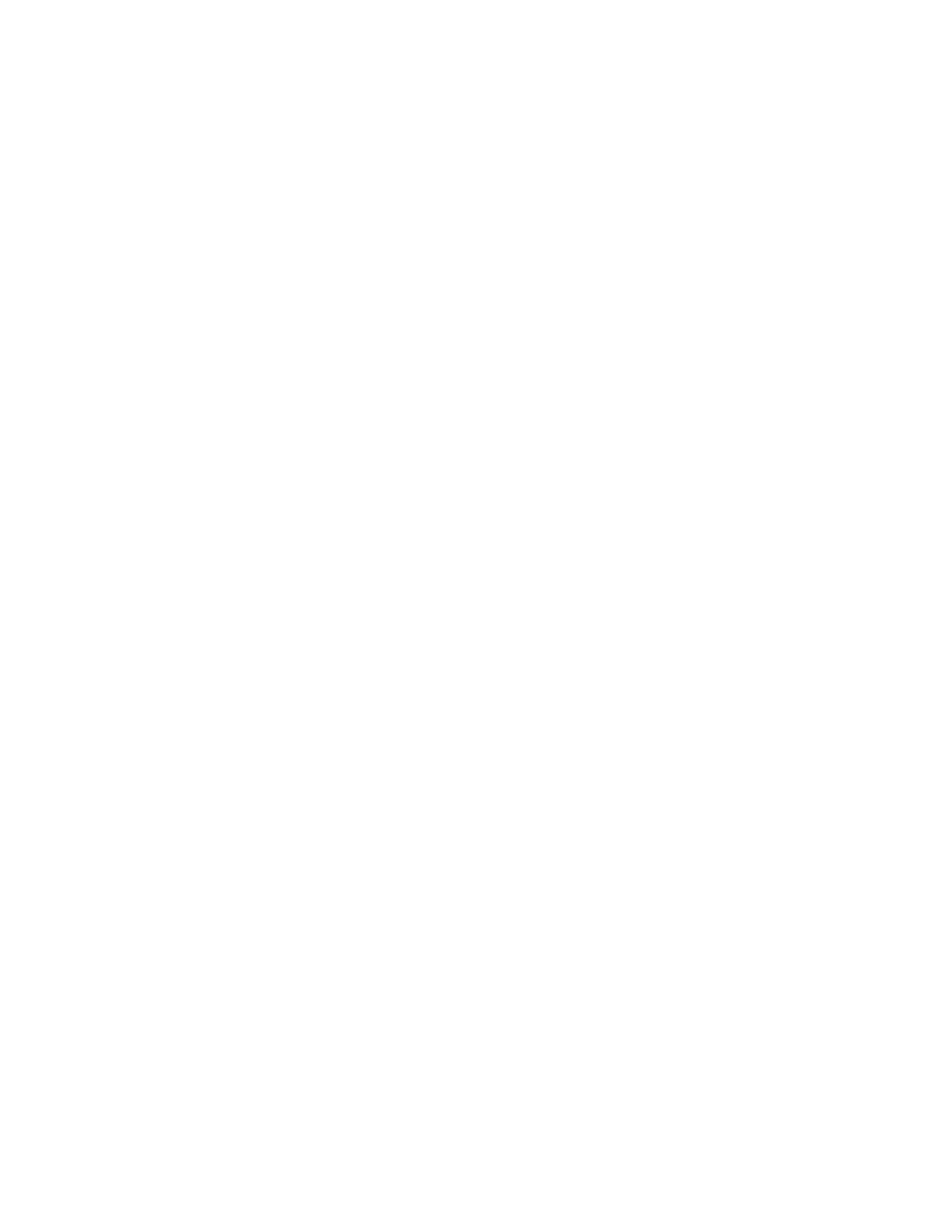
•
Ремонт аппаратных средств
- Если неполадка связана с аппаратными средствами, на которые
имеется гарантия, то квалифицированные специалисты обеспечат должный уровень сервисного
обслуживания.
•
Технологические изменения
- Иногда после продажи продукта бывает необходимо внести в
него изменения. Lenovo или торговец продукцией Lenovo внесут необходимые технологические
изменения (Engineering Changes, или EC), относящиеся к приобретенным вами аппаратным
средствам.
Гарантийное обслуживание не применяется в следующих случаях:
• Замена или использование компонентов, которые не произведены Lenovo (или для Lenovo), или
компонентов, на которые нет гарантии Lenovo
• Выявление причин неполадок в программных средствах
• Конфигурирование BIOS в процессе установки или обновления
• Изменение, модификация и обновление драйверов устройств
• Установка и обслуживание сетевых операционных систем (Network Operating Systems, или NOS)
• Установка и обслуживание приложений
Сведения о типе и длительности гарантии см. в документе
Руководство по технике безопасности,
гарантии и установке
, который поставляется в комплекте с компьютером. Обязательно сохраните
свидетельство законности приобретения компьютера - это необходимое условие для получения
гарантийного обслуживания.
Просмотреть список телефонов службы поддержки компании Lenovo в вашей стране или вашем
регионе можно на странице http://www.lenovo.com/support/phone или в документе
Руководство по
технике безопасности, гарантии и установке
, который поставляется в комплекте с компьютером.
Примечание:
Номера телефонов могут быть изменены без уведомления. Если в списке нет
телефона для вашей страны или региона, обратитесь к торговцу продукцией Lenovo или торговому
представителю Lenovo.
Во время звонка постарайтесь быть рядом с компьютером. Подготовьте следующие данные:
• Тип и модель компьютера
• Серийные номера аппаратных продуктов
• Описание неполадки
• Точный текст всех полученных сообщений об ошибках
• Данные о конфигурации аппаратных и программных средств
Прочие услуги
Если вы берете компьютер с собою в поездки или перевозите его в страну, в которой продаются
настольные компьютеры или ноутбуки того же типа, что и ваш, то ваш компьютер может подпадать
под условия предоставления международного гарантийного обслуживания, что автоматически дает
право на получение гарантийного обслуживания в течение гарантийного срока. Обслуживание будут
проводить сервис-центры, уполномоченные проводить гарантийное обслуживание.
В каждой стране существует свой порядок обслуживания; некоторые услуги могут предоставляться
не во всех странах. Международное гарантийное обслуживание предоставляется в соответствии
с порядком, принятым в стране, где проводится обслуживание (например, обслуживание путем
депонирования, обслуживание без выезда на место и с выездом на место). В некоторых странах
может оказаться, что сервисные центры обслуживают не все модели компьютеров данного типа. В
некоторых странах обслуживание может быть платным и могут действовать какие-либо ограничения.
Чтобы определить, подпадает ли ваш компьютер под условия Международного гарантийного
обслуживания, и посмотреть список стран, на которые распространяются его условия, откройте
Глава 11. Получение информации, консультаций и обслуживания
87
Содержание
- 3 Содержание
- 7 Важная информация по технике безопасности; Обслуживание и модернизация
- 8 Защита от статического электричества; Шнуры и адаптеры питания
- 10 Эмиссия тепла и вентиляция; Условия эксплуатации
- 11 Заявление о соответствии требованиям к лазерному оборудованию; Инструкция по работе с блоками питания
- 13 Глава 1. Обзор продукта; Компоненты
- 16 Спецификации
- 18 Доступ к программам Lenovo в операционной системе Windows 8.1
- 20 Местоположения
- 22 Расположение разъемов на задней панели компьютера
- 24 Этикетка с типом и моделью компьютера; Регулировка подставки компьютера
- 26 Регулировка полнофункциональной подставки для монитора
- 29 Глава 2. Работа на компьютере; Часто задаваемые вопросы
- 30 Навигация по экранам в операционной системе Windows 8.1
- 31 Доступ к панели управления в ОС Windows 8.1
- 32 Как работать с клавиатурой; Использование устройства распознавания отпечатков пальцев
- 33 Использование мыши с колесиком; Использование звуковых устройств
- 37 Глава 3. Вы и ваш компьютер; Специальные возможности и удобство работы
- 38 Информация о специальных возможностях
- 42 Регистрация компьютера
- 43 Перемещение компьютера в другую страну или регион
- 45 Средства защиты
- 46 Прикрепление замка Kensington для троса; Использование паролей
- 48 Как защитить данные от вирусов
- 49 Глава 5. Установка или замена аппаратных компонентов; Как подключить внешние опции
- 50 Замена клавиатуры и мыши USB; Замена беспроводной клавиатуры или мыши
- 51 Замена беспроводной мыши
- 53 Замена клавиатуры и мыши PS/2
- 54 Как загрузить драйверы устройств
- 55 Глава 6. Восстановление; Информация о восстановлении операционной системы Windows 7
- 56 Создание носителей восстановления; Использование носителей восстановления; Резервное копирование и восстановление
- 57 Рабочее пространство Rescue and Recovery
- 58 Создание и использование резервных носителей; Создание резервных носителей
- 59 Использование резервных носителей
- 60 Переустановка программ
- 61 Как переустановить драйверы устройств; Информация о восстановлении операционной системы Windows 8.1
- 62 Обновление компьютера; Восстановление заводских настроек компьютера по умолчанию; Использование дополнительных параметров загрузки
- 65 Глава 7. Использование программы Setup Utility; Запуск программы Setup Utility; Просмотр и изменение настроек
- 67 Выбор загрузочного устройства
- 68 Переход в режим соответствия требованиям к продуктам ErP LPS
- 69 Выход из программы Setup Utility
- 71 Глава 8. Как обновить системные программы; Обновление BIOS; Обновление BIOS с диска; Обновление BIOS из операционной системы
- 73 Глава 9. Предотвращение возникновения неполадок; Использование новейших версий программ; Обновление операционной системы
- 74 Как почистить компьютер
- 75 Оптическая мышь; Экран
- 76 Рекомендации по обслуживанию; Перемещение компьютера
- 79 Глава 10. Обнаружение и устранение неполадок; Основные неполадки
- 80 Процедура устранения неполадки
- 81 Нет звука в Windows
- 82 Неполадки CD-дисководов; Не удается обратиться к CD- или DVD-диску
- 83 Неполадки DVD-дисководов; Черный экран вместо DVD-видео
- 84 Периодически возникающие неполадки; Все или некоторые клавиши клавиатуры не работают
- 86 Не работает беспроводная клавиатура; Неполадки монитора; На экране появляются неправильные символы
- 88 Неполадки сети; Неполадки Ethernet
- 89 Проблема с локальной сетью; Проблема с беспроводной глобальной сетью
- 90 Неполадки Bluetooth; Неполадки опций; Вновь установленная опция не работает
- 91 Низкая производительность и зависания; Недостаточно свободного места на жестком диске
- 92 Слишком много фрагментированных файлов; Неполадки принтера
- 93 Проблемы с последовательным разъемом; Неполадки программ; Программа работает не так, как ожидается
- 94 Неполадки USB
- 95 Lenovo Solution Center
- 97 справка и поддержка; Техника безопасности и гарантия
- 99 Прочие услуги
- 100 Приобретение дополнительных услуг
- 101 Приложение A. Замечания
- 102 Товарные знаки
- 103 Приложение B. Нормативная информация; Замечания по классификации для экспорта
- 105 Единый знак обращения на рынке стран Таможенного союза
- 106 Дополнительная нормативная информация
- 109 Информация об утилизации аккумуляторов для Европейского союза
- 115 Приложение F. Информация о модели ENERGY STAR
- 117 Индекс




































































































































